Живая камера
С появлением нелинейной анимации вы получаете возможность представить вашему клиенту несколько версий более или менее трясущейся камеры практически немедленно, не нарушая ни единого ключевого кадра готовой анимации.
- Задайте длительность анимации 200 кадров.
- Создайте камеру и объект, с которым она будет работать.
- Анимируйте движение камеры к объекту с двумя или тремя ключевыми кадрами (для начала, середины и окончания движения). Пусть путь движения будет слегка криволинейным.
- Удалите все каналы анимации, в которых ничего не происходит, выбрав Edit › Delete by Type › Static Channels (Редактирование › Уничтожать в зависимости от типа › Статичные Каналы).
- Отредактируйте оставшиеся ключевые кадры в Graph Editor (Редакторе Анимационных Кривых). Например, задайте горизонтальный тип касательным ключевых кадров начала и конца анимации и преобразуйте касательную среднего ключевого кадра в "сплайн".
- Откройте окно Create Clip Option Box (Создать Клип Окно Настроек). Нажмите для этого клавишу F2 и выберите Animate › Create Clip (Создать анимацию › Создать Клип Окно Настроек). В этом окне вы переходите от классической анимации по ключевым кадрам к нелинейной анимации. Введите здесь имя для анимации плавного движения камеры.
- Нажмите кнопку Create Clip (Создать Клип). Поскольку вы не меняли параметров создания клипа, ключевые кадры исчезают из временной шкалы. Камера тем не менее продолжает двигаться, а все данные анимации теперь сохранены в Trax Editor (Редактор Дорожек).
- Откройте Trax Editor (Редактор Дорожек): выберите Window › Animation Editors › Trax Editor (Окно › Редакторы Анимации › Редактор Дорожек) (рис. 2.2).
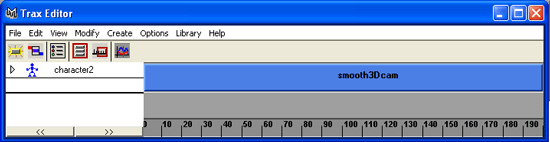
Рис. 2.2. Каналы анимации плавного движения камеры представлены в виде клипа в Trax Editor (Редактор Дорожек)
Данные движения камеры теперь представлены в виде горизонтальной полоски на одной-единственной дорожке Trax Editor (Редактор Дорожек). Ее можно видеть в левой части Trax Editor (Редактор Дорожек): она принадлежит новому персонажу, который создан Мауа. Не будем сейчас заострять внимание на том, что он собой представляет, хотя следует отметить, что понятие персонажа весьма важно для анимации. Персонаж может объединять в себе разные параметры нескольких объектов, что делает анимацию сложных трехмерных существ, или систем, особенно эффективной. В нашем случае, однако, персонаж состоит не более чем из пары каналов перемещения и поворота камеры.
Давайте дезактивируем данные о движении камеры в Trax Editor (Редактор Дорожек), убрав флажок с Enable Clip (Активировать Клип) в контекстном меню правой кнопкой мыши. Теперь камера будет находиться там, где вы ее оставили, что позволит вам заняться другими вещами. Данные анимации при этом не пропадут. Мы создадим короткую анимационную последовательность, в которой камера будет вздрагивать.
- Переключитесь на Perspective View (Вид Перспективы).
- Идите в начало анимации. Камера неподвижна и находится там, где вы ее оставили, когда дезактивировали клип.
- В окне Channel Box (Окно Каналов) задайте для трех каналов Translate (Перемещение) и Rotate (Поворот) значение 0. Камера перепрыгнет в начало координат сцены.
- Установите ключевой кадр для каналов перемещения и поворота камеры.
- Установите ключевой кадр в кадре 20 для тех же параметров.
- Идите в кадр 5, слегка подвигайте и повращайте камеру. Поставьте ключ.
- Создайте еще несколько ключевых кадров для небольших изменений каналов перемещения и поворота в кадрах 10 и 15.
